Comment installer TeamViewer 15 sur Linux
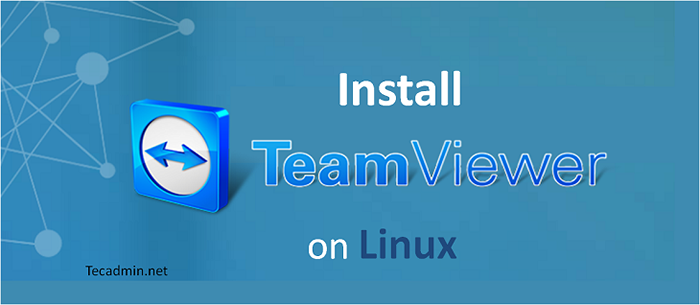
- 1174
- 336
- Maxence Arnaud
Ventre de l'équipe est utile pour connecter très facilement les systèmes distants avec un environnement graphique. TeamViewer Team a annoncé sa dernière version 15. Cette version est chargée de nombreuses améliorations que la version ancienne. En savoir plus sur les fonctionnalités de TeamViewer 15.
- Tu pourrais aussi aimer:
- Installez Skype sur les systèmes basés sur Debian
- Installez Skype sur les systèmes basés sur Redhat
Cet article vous aidera à installer TeamViewer 15 sur Ubuntu, Fedora, Centos, Red Hat, Linuxmint, Scientific Linux, Debian Linux Distributions.
Étape 1 - Télécharger TeamViewer
Tout d'abord, téléchargez la dernière version disponible des packages TeamViewer à partir de son site officiel. Avec la dernière mise à jour de ce didacticiel, TeamViewer 15 est disponible en téléchargement et installer.
- Package de debian downlaod
wget https: // télécharger.ventre de l'équipe.com / download / linux / teamviewer_amd64.deb
- Package RPM Downlaod
wget https: // télécharger.ventre de l'équipe.com / download / linux / teamViewer.x86_64.RPM
Étape 2 - Installer TeamViewer
Au fur et à mesure que vous avez téléchargé le package TeamViewer sur votre système, installons selon votre système d'exploitation. Pour les systèmes basés sur RPM, utilisez YUM ou DNF pour installer les dépendances requises. Pour les systèmes basés sur Debian, utilisez la commande DPKG, puis sur le point d'installer toutes les dépendances.
- Fedora 22+ & Centos / Rhel 8
sudo dnf installer teamviewer.x86_64.RPM
- Centos, Redhat & Sl
sudo yum installer TeamViewer.x86_64.RPM
- Ubuntu, Debian & Linuxmint
sudo dpkg -i teamviewer_amd64.Deb sudo apt-get -f installation ## Installation avec dépendances
Appuyez sur «Y» pour toute confirmation demandée pour terminer l'installation de TeamViewer sur votre bureau Linux.
Étape 3 - Lance TeamViewer
À partir de maintenant, vous avez réussi à installer TeamViewer sur votre machine Linux. Tapez simplement la commande ci-dessous du terminal pour lancer TeamViewer
ventre de l'équipe
Avec la première startup, TeamViewer invitera à accepter l'accord. Cliquez pour accepter le contrat de licence.
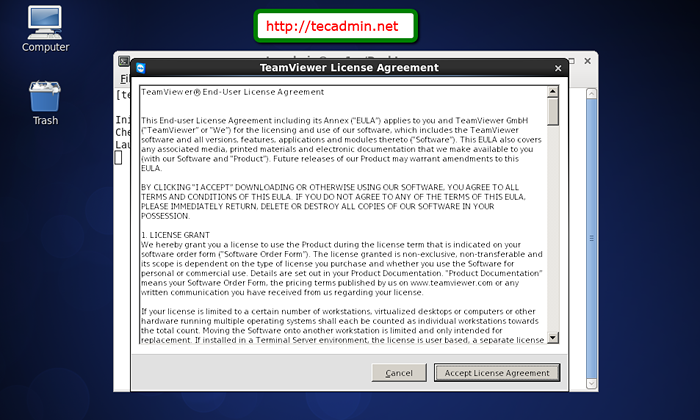
Une fois que vous avez accepté l'accord, TeamViewer commencera.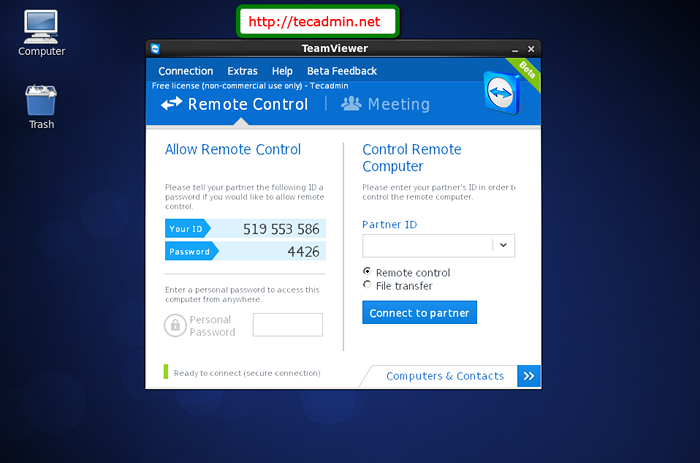
Ici, vous verrez l'ID TeamViewer de votre système. Vous pouvez également vous connecter à un système distant pour que TeamViewer soit installé en entrant leur ID sous la boîte d'entrée de l'ID Parter.
Conclusion
Ce tutoriel vous a décrit comment installer TeamViewer sur les systèmes Linux.
- « Comment installer NRPE sur Centos / Rhel 9/8/7
- Comment installer Apache / Php 7 sur Centos / Rhel 7.6/6.9 et Fedora 31/30 »

